 机用虎钳设计说明书
机用虎钳设计说明书
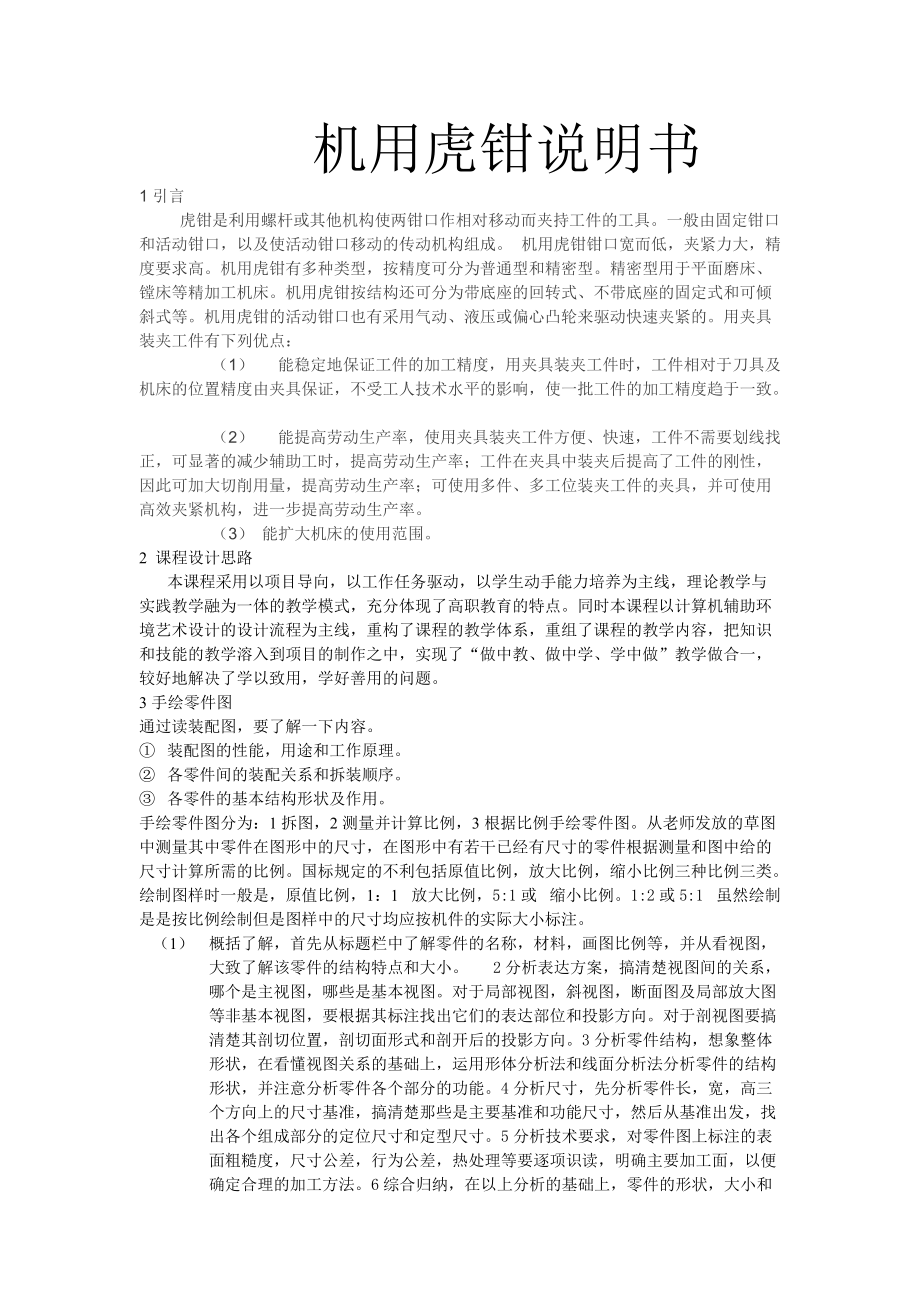


《机用虎钳设计说明书》由会员分享,可在线阅读,更多相关《机用虎钳设计说明书(8页珍藏版)》请在装配图网上搜索。
1、 机用虎钳说明书 1引言虎钳是利用螺杆或其他机构使两钳口作相对移动而夹持工件的工具。一般由固定钳口和活动钳口,以及使活动钳口移动的传动机构组成。 机用虎钳钳口宽而低,夹紧力大,精度要求高。机用虎钳有多种类型,按精度可分为普通型和精密型。精密型用于平面磨床、镗床等精加工机床。机用虎钳按结构还可分为带底座的回转式、不带底座的固定式和可倾斜式等。机用虎钳的活动钳口也有采用气动、液压或偏心凸轮来驱动快速夹紧的。用夹具装夹工件有下列优点:(1) 能稳定地保证工件的加工精度,用夹具装夹工件时,工件相对于刀具及机床的位置精度由夹具保证,不受工人技术水平的影响,使一批工件的加工精度趋于一致。(2) 能提高劳动
2、生产率,使用夹具装夹工件方便、快速,工件不需要划线找正,可显著的减少辅助工时,提高劳动生产率;工件在夹具中装夹后提高了工件的刚性,因此可加大切削用量,提高劳动生产率;可使用多件、多工位装夹工件的夹具,并可使用高效夹紧机构,进一步提高劳动生产率。(3) 能扩大机床的使用范围。2 课程设计思路本课程采用以项目导向,以工作任务驱动,以学生动手能力培养为主线,理论教学与实践教学融为一体的教学模式,充分体现了高职教育的特点。同时本课程以计算机辅助环境艺术设计的设计流程为主线,重构了课程的教学体系,重组了课程的教学内容,把知识和技能的教学溶入到项目的制作之中,实现了“做中教、做中学、学中做”教学做合一,较
3、好地解决了学以致用,学好善用的问题。3手绘零件图通过读装配图,要了解一下内容。 装配图的性能,用途和工作原理。 各零件间的装配关系和拆装顺序。 各零件的基本结构形状及作用。手绘零件图分为:1拆图,2测量并计算比例,3根据比例手绘零件图。从老师发放的草图中测量其中零件在图形中的尺寸,在图形中有若干已经有尺寸的零件根据测量和图中给的尺寸计算所需的比例。国标规定的不利包括原值比例,放大比例,缩小比例三种比例三类。绘制图样时一般是,原值比例,1:1 放大比例,5:1或 缩小比例。1:2或5:1 虽然绘制是是按比例绘制但是图样中的尺寸均应按机件的实际大小标注。(1) 概括了解,首先从标题栏中了解零件的名
4、称,材料,画图比例等,并从看视图,大致了解该零件的结构特点和大小。 2分析表达方案,搞清楚视图间的关系, 哪个是主视图,哪些是基本视图。对于局部视图,斜视图,断面图及局部放大图等非基本视图,要根据其标注找出它们的表达部位和投影方向。对于剖视图要搞清楚其剖切位置,剖切面形式和剖开后的投影方向。3分析零件结构,想象整体形状,在看懂视图关系的基础上,运用形体分析法和线面分析法分析零件的结构形状,并注意分析零件各个部分的功能。4分析尺寸,先分析零件长,宽,高三个方向上的尺寸基准,搞清楚那些是主要基准和功能尺寸,然后从基准出发,找出各个组成部分的定位尺寸和定型尺寸。5分析技术要求,对零件图上标注的表面粗
5、糙度,尺寸公差,行为公差,热处理等要逐项识读,明确主要加工面,以便确定合理的加工方法。6综合归纳,在以上分析的基础上,零件的形状,大小和技术要求进行综和归纳,形成一个清晰地认识。有条件时还应参考有关资料和图样,如产品说明书,装配图和相关零件图等和归纳,形成一个清晰地认识。有条件时还应参考有关资料和图样,如产品说明书,装配图和相关零件图等 ,以对零件的作用,工作情况及加工工艺作进一步了解。 (2) 在网状图纸中手绘机件。手绘零件图虽然是整个过程中相对比较简单的一步但是在整个过程中也是相当重要的一步。如果尺寸不对在用solid adge中装配中就会出现装配不好。需要修改某些零件的尺寸。所以说越是简
6、单的工作越是要细心的处理。 3 项目设计项目一:运用solid adge软件绘制三维图。 学习目标:训练基本的绘图命令,基本的图形编辑命令。 (1) 绘制机用虎钳中的固定钳身:绘制方体,把固定钳身的整体绘制出来在里用到的命令(拉伸,长方形,倒角或倒圆)然后标注上其中需要用的尺寸。在钳身中有俩个螺纹孔,在绘制螺纹孔首先缺点螺纹孔的位置,然后利用孔命令钻孔。(2) 绘制机用虎钳中的活动钳身:绘制活动钳身首先利用拉伸命令绘制圆,然后拉伸需要的厚度,然后再选择拉伸后个一个面再次用拉伸命令绘制圆,然后拉伸需要的厚度。在此零件中是半圆,利用切割命令把多余的切除掉,在钳身中有俩个螺纹孔,在绘制螺纹孔首先缺点
7、螺纹孔的位置,然后利用孔命令钻孔。(3) 绘制机用虎钳中的螺杆:绘制此零件时需要用到拉伸,除料,切削外螺纹等命令。其中切削外螺纹是较难的一步,我在做这个外螺纹时就出现了切削不了或者切削不对的问题,经解决才发现自己找的旋转切削的轴没有找对。(4) 绘制机用虎钳中的螺母:绘制此零件跟其他零件的步骤基本一样,都是需要用到拉伸,除料等命令。 (5) 绘制机用虎钳中的垫片和环:在机用虎钳中有俩个垫片和一个环,此三个用的命令都有拉伸,除料,还有绘制倒角。(6) 绘制标准件:从标准件表中查找需要的标准件,根据自己按照比例测出标准件的大小及型号从表格中查出需要标准件的尺寸,并利用常用的拉伸,除料等命令绘制标准
8、件。 项目二:运用solid adge软件绘制工程图。 绘制工程图需要设定图纸大小,绘制固定钳身用的是A3图纸,国标,单位都是设定为1,文本字体设定为0.8斜45度,然后点应用,然后工具中的选定设定为未剪切,被遮掩边不显示然后确定。 工程图的绘制,载入零件三维图,从三维图生成二维的工程图,选择三维图的一个方向作为二维图的主视图方向,然后确定,如果需要剖视图就选择剖视图点击需要剖视的图画出需要剖视的边缘,点击完成,点剖视命令把剖视的图样移动到大概位置,然后右键点击左视图选择对齐,再右键点击俯视图选择对齐,使剖视图处于正确的位置。有些需要局部剖视图,首先选择需要剖视的图样点击, 选择需要剖视的部分
9、还有课剖视的深度点击剖视的图样就可以了。 尺寸的标注:零件图上的尺寸是零件加工,检验室的重要依据,是零件图的主要内容之一。在零件图上标注尺寸的基本要求是:正确,完整,清晰,合理。一,功能尺寸的确定。(1) 参与装配尺寸链的尺寸。(2) 与其他零件构成配合的尺寸。(3) 重要的定位 尺寸。(4) 与其他零件配对连接的定位尺寸。二,尺寸基准。 首先要考虑功能设计要求,其次考虑方便就加工和测量,为此有设计基准和工艺基准之分。(1) 设计基准,根据零件的结构特点和设计要求所选低昂的基准称为设计基准。(2) 工艺基准,为方便零件的加工和测量而选定的基准称为工艺基准。 三,尺寸基准的选择原则(1) 零件的
10、长,宽,高三个方向,每个方向至少应有一个尺寸基准。(2) 决定尺寸零件的功能尺寸且首先加工或画线确定的对称面,装配面以及主要回转面的轴线等常作为主要基准。(3) 应尽量使设计基准与工艺基准重合,以减少因基准不一致而产生的误差。 四,合理标注尺寸的具体要求。(一) 功能尺寸必须直接标注。(二) 不要注成封闭的尺寸链。(三) 非功能尺寸主要按工艺要求标注。 1,符合加工顺序 2,考虑加工方法 3,区分不同加工阶段 4,考虑测量方便 (四)零件上常见结构的尺寸注法五,零件图的技术要求(一)表面粗糙度,表面粗糙度是衡量零件表面质量的重要技术指标。(二)表面粗糙度的标注规则,基本注法,统一注法,简化代号
11、注法,连续表面及重复要素注法,特殊结构要素注法, (三)极限与配合,1零件的互换性,2极限与配合的基本概念,基本尺寸,实际尺寸,极限尺寸,极限偏差,尺寸公差,公差带。3极限制,标准公差,基本偏差,公差带代号及极限偏差的确定4配合,(1)配合及其种类,间隙配合过盈配合过渡配合。(2)配合制,基孔制配合基轴制配合(四)极限与配合的标注与识读1在装配图中的标注装配图中应标注配合代号非标准件与标准件形成配合时,应按标准件确定配合制。2在零件图中的标注标注公差带代号标注极限偏差公差代号和极限偏差一起标注。 制作分解装配件视图。1.自动分解组件。在“环境”菜单中,单击“分解图”。系统显示“分解图”工具栏,
12、您可以创建装配件的分解图了。在“分解图”工具栏上,单击“自动分解”按钮。在条形工具栏中,单击“分解”按钮。系统将处理并显示分解图。请注意,尽管显示效果不错,但零件的位置没有反映出零件是如何装配到一起的。在接下来的几个步骤中,您将在分解图中调整零件的位置。2.人工分解组件中的零件。在“分解图”工具栏上,单击“分解”按钮。零件原先是使用三个平面对齐关系装配到切断开关上的。“自动分解”命令的执行基于拼合与轴对齐关系,因此其不会移动零件。但是对于切断开关,可用人工方式分解零件。 将鼠标光标定位于零件上,当其突出显示时,单击选择该零件。也可以将若干零件作为一组进行人工分解。但是在本例中,您只分解单个零件
13、。3.在分解图中重新定位零件4.在分解图中移动零件项目三:装配一,装配设计环境l 进入Solid Edge环境后,单击主工具栏中【新建】按钮右边的三角下拉箭头,在下拉选项中选择【装配】,进入装配设计环境。l 通过在主菜单中【应用程序】菜单的下拉菜单中进行选择,可以进入不同的环境以实现不同的功能。环境中各部分的主要作用如下。 l (1)智能工具条:显示、修改和添加零部件之间的装配关系。l (2)特征工具条:装配零部件时可用的一些常用操作命令。l (3)资源管理器:可以调入装配零部件、查看装配关系及约束关系等。l (4)预览区:可以预览零部件,或查看装配约束关系等。二,资源管理器。l 资源管理器是
14、Solid Edge装配环境中特别重要的工具,可以实现装配零件的调用、查看装配关系、查看装配层次、查看装配零部件状态等。l 资源管理器中包括7个选项卡:装配路径查找器、零件库、备选装配、层、传感器、选择工具和工程手册。l 资源管理器中包括7个选项卡:装配路径查找器、零件库、备选装配、层、传感器、选择工具和工程手册。l 1装配路径查找器l 装配路径查找器中可以显示装配体的装配层次,以及装配零部件间的装配和约束关系,并且可以进一步进行编辑和修改。在装配结构区内,最上方显示的是装配体的名称,下面按装配层次依次显示子装配体和零件的名称。l 装配结构区的作用主要包括:以树状折叠或展开的形式查看装配体零件
15、、子装配体及其装配关系。l 2零件库l 在装配环境中,零件库可以显示活动零件文件夹的内容,以便能够拖放到装配件中。选项区内包括以下几个功能按钮。l (1)原位创建按钮:可以在装配零件时创建零件。l (2)标准件按钮:如果安装了SolidEdge提供的标准零件库,单击该按钮后会弹出标准零件库。l (3)【转至最近访问的文件夹】按钮:返回至最近访问的文件夹。将鼠标置于该按钮上时,会显示上次访问的文件夹的名称。l (4)【向上一层】按钮:单击该按钮,进入当前文件夹的上一级目录。l (5)【创建新文件夹】按钮:单击该按钮,弹出【创建新文件夹】对话框。l (6)【查看】按钮:单击该按钮,控制列出文档的显
16、示方式。 l (7)【搜索】按钮:单击该按钮,显示【搜索】对话框。3备选装配在设计产品时,经常会遇到一些类似的装配体,装配体的变体主要包括两种:所有零件都完全相同,但一些零件的位置在装配件的物理操作期间发生变化的装配件变体。这些类型的装配件包括机械装置、联接装置、传动装置等等。在Solid Edge中,这些类型的装配件被认为是【备用位置装配件】。大多数零件完全相同,但个别装配件之间的一些零件和子装配件并不相同的装配件变体。这些类型的装配件可以包括不同的部件、紧固件类型、修剪及附件等。在Solid Edge 中,这些类型的装配件组成【装配件系列】。当保存了当前装配体后,以下在备选装配卡中的各功能
17、选项才可以使用。(1)【新建】按钮:弹出备选装配对话框,指定将当前装配体转换为装配族还是备选位置装配体。(2)【删除】按钮:可以删除活动成员。但不能删除第一个成员。(3)【成员另存为】按钮:将活动成员另存为单独的装配件文档,为新的装配件文档指定文档名和位置。(4)【编辑表】按钮:装配件成员的成员特征。还可同时查看所有备选,此对话框的很多功能均与【备选装配件】选项卡相同。(5)【保存所有成员】按钮:保存更新后的所有成员四,装配关系l 零部件的装配是通过组件中各组成零件之间的相互连接关系完成l 的。下面介绍Solid Edge中常用的装配关系。l 1【贴合】贴合关系确保装配件中一个零件的平面与另一
18、个零件的平面共面且相对。l 添加贴合关系的具体步骤如下:l (1)首先调入基准零件;l (2)在资源管理器中双击欲进行装配的零件;l (3)在智能工具条中单击【关系类型】按钮旁边的下拉箭头,选择【贴合】,默认情况下,工具条中【固定偏置】处于选中状态。l 2【面对齐】面对齐关系用来确保一个零件的平面与另一个零件的平面保持平行,并且它们面向同一方向。l (1)首先调入欲装配的两个零件。l (2)在调入第二个零件后,单击智能工具条中的【关系类型】按钮旁边的下拉箭头,选择【面对齐】,与【贴合】关系一样。l (3)【放置零件元素】处于激活状态,选中第二个零件的侧面。l (4)此时,【目标零件元素】激活,
19、提示选择目标零件的装配面。l 选择的两个面处于对齐状态。l ( 5)单击特征工具条中的【选择工具】按钮结束此次装配。l 3【轴对齐】轴对齐关系用来使一个零件上的柱面与另一个零件的柱面同轴,可以在两个圆柱轴之间、圆柱轴与线性元素或两个线性元素之间应用轴对齐关系。l 应用轴对齐关系的操作步骤如下:l (1)首先调入欲装配的零件;l (2)单击智能工具条中的【关系类型】按钮旁边的下拉箭头,选择【轴对齐】;l (3)轴对齐后的装配关系。l 在轴对齐智能工具条的最右边有两个按钮:【解除旋转锁定】和【锁定旋转】l 4【插入】插入关系可以看成是具有固定偏移值的贴合关系与具有固定旋转角度的轴对齐关系的组合。l
20、 应用插入关系的操作步骤如下:l (1)调入欲进行装配的零件;l (2)单击智能工具条中的【关系类型】按钮旁边的下拉箭头,选择【插入】;l (3)【放置零件元素】处于激活状态,选中第二个零件的圆柱面;l (4)【目标零件元素】激活,选择基准零件的圆孔;l (5)【放置零件:第二个元素】激活,提示选择第二个放置元素。在此选择第二个零件的贴合面;l (6)【目标零件:第二个元素】激活,提示选择目标零件的第二个元l 素。选择基准零件的贴合面;l 5【平行】l 应用平行关系的操作步骤为:l (1)调入零件;l ( 2)单击智能工具条中的【关系类型】按钮旁边的下拉箭头,选择【平行】;l (3)用户可以通
21、过输入偏移值来调整两者的位置。l 6【连接】连接关系可以将一个零件的关键点、线条或表面定位于另一个零件的关键点。l 连接关系中可识别的元素中关键点包括:直线、弧或椭圆环的端点,直线、弧线的中点,圆心点,球面、锥面中心点等;线条包括:直线边(包括切线边)、参照轴等;表面包括平面零件表面,参照面等。连接关系可以实现的连接包括:点对点、点对线、点对面、锥面对锥面等。l 7.【角度】l 角度关系可以确定两个零件的两个面或两个边之间的角度关系。l 应用【角度】关系的操作步骤为:l (1)单击智能工具条中的【关系类型】按钮旁边的下拉箭头,选择【角度】;l (2)【测量到元素】按钮激活,选择带装配件中要测量
22、的元素;l (3)【测量起点元素】按钮激活,选择目标零件中要测量的元素;l (4)【测量平面】按钮激活,选择放置尺寸的参考平面;l (5)在智能工具条中的【角度值】栏内输入旋转角度,添加角度关系。l 8【相切】相切关系可以确保装配件中一个零件的圆柱面与另一个零件的平面或圆柱面相切。l 应用【相切】关系的操作步骤为:l (1)单击智能工具条中的【关系类型】按钮旁边的下拉箭头,选择【相切】;l (2)【放置零件元素】按钮激活,选择欲进行相切装配的零件元素;l (3)【目标零件元素】激活,选择基准零件的凹槽面;l (4)具备相切关系的装配图;l (5)继续添加相切关系、贴合关系调整装配件。l 9凸轮
23、凸轮关系可相对于一个或多个凸轮状表面(如凸轮轴或凸轮槽)对零件进行定位。l 应用【凸轮】关系的操作步骤为:l (1)单击智能工具条中的【关系类型】按钮旁边的下拉箭头,选择【凸轮】;l (2)单击工具栏上的【确定】按钮;l (3)接下来选择目标零件的元素。在工具栏中把元素类型设置为【链】,选择基准件的侧面项目四:爆炸视图l 为了清晰的显示装配体的整体组成,在SolidEdge中提供了以爆炸视图方式快速察看装配体构成的环境。l 由系统快速的在零件之间应用偏移来自动生成爆炸视图。l 1【自动爆炸】l 单击【自动爆炸】命令后。l (1)【所有】:选择总装配。l (2)【装配】:指定使用【组件路径查找器
24、】来定义要爆炸哪些子组件。l (3)【选定的】:指定爆炸在【组件路径查找器】中已选择的子组件。l (4)【未选定的】:指定想爆炸未在【组件路径查找器】中选择的子组件。l (5)单击按钮,生成爆炸视图。 l 2【爆炸】不同于【自动爆炸】命令,【爆炸】命令可以手动调整装配体。l (1)【零件步骤】:选择要爆炸的零件。l (2)【静止零件步骤】:指定静止的固定零件。l (3)【面步骤】:指定要用来定义爆炸向量的面或参考面。l (4)【爆炸方向】:使用固定零件上的一个面或参考面定义爆炸方向。l (5)【显示零件表面】:显示所选零件的参考面。l (6)【隐藏参考平面】:隐藏所选零件的参考平面。l 通过【
25、爆炸】命令对装配体进行手工爆炸的步骤:l (1)【零件步骤】按钮激活,l (2)接下来选择静止零件,l (3)选择爆炸设置的参考面,l (4)确定爆炸方向,l (5)生成的爆炸视图l 3【调整展开距离】使用此命令可以增大或减小分解后零件之间的距离。l 【调整展开距离】命令的动态工具条,其中:l (1)【一个零件】:仅移动选择的单个零件。l (2)【零件及其关联零件】:移动选择的零件及其从属件。l 4【重新定位】允许更改爆炸图中的零件次序。l 【重新定位】动态工具条,其中:l (1)【零件】:指定要重新定位哪个零件。l (2 。 )【新位置】:使用组件中的另一零件为零件指定新位置。l 下面调整爆
26、炸视图中的零件位置:l (1)单击【重新定位】命令按钮。l (2)【新位置】按钮激活,选择参考零件以进行定位,如图6-135所示。l (3)重新定位l 5【移除】隐藏选择的零件并使其回到固有装配件位置。l 在爆炸视图中移除零部件的步骤首先选择欲移除的零部件,然后单击工具栏中的【移除】按钮,选择的零部件返回至原来的装配位置并被隐藏,其他零部件位置随之改变。l 6【折叠】l 重新装配所选的零件。可以按住SHIFT键选择几个零件来一次完成折叠操作,即把爆炸开的零件返回至爆炸前装配的位置状态。l 折叠爆炸视图中零部件的步骤首先选择欲进行折叠的零部件,然后单击【折叠】命令按钮,选择的零部件返回至原装配状
27、态。l 7【添加折线】向爆炸视图中已分解的零件添加折曲。l 爆炸视图为例来说明【添加折线】命令的操作步骤:l (1)单击工具条中的【添加折线】命令按钮。l (2)选择啮合件,即要对其添加折曲的零件,l (3)移动光标,确定啮合平面(即折曲线显示的平面)后,单击鼠标。l (4)移动鼠标确定零部件位置。l (5)单击鼠标后,生成的带折弯线爆炸图。l 8【移除折线】与【添加折线】命令相反,删除爆炸零件中的折弯线。l 【移除折线】命令的操作步骤:l (1)选择已添加折弯线的零件。l (2)单击单击工具条中的【移除折线】命令按钮,移除折线爆炸图。l 9【取消爆炸】将爆炸视图还原为装配状态,但仍然在爆炸视
28、图环境中。应用【取消爆炸】命令后可以通过其他视图操作对装配体的爆炸视图进行修改。l 【取消爆炸】命令的操作步骤:l (1)在爆炸视图环境中,单击工具条中的【取消爆炸】命令按钮,l 单击【是】按钮返回至装配状态。 10【绑定子装配】将子装配件中的零件绑定在一起,在使用爆炸命令时它们将作为一个零件,不对它们进行分解。l 将子装配件中的零件绑定在一起,在使用爆炸命令时它们将作为一个零件,不对它们进行分解。l 【绑定子装配】命令的操作步骤:l (1)首先在资源管理器窗口中选择要绑定的子装配体,然后单击【绑定子装配】按钮。l (2)通过【自动爆炸】命令生成的爆炸视图注意与图绑定时爆炸视图的区别。l 11【子装配不绑定】将使用【绑定子装配件】命令绑定在一起的子装配件解组。l 12【移动零件】平移或旋转装配中的零件。正在移动的零件必须是固定的,或尚未完全定位。
- 温馨提示:
1: 本站所有资源如无特殊说明,都需要本地电脑安装OFFICE2007和PDF阅读器。图纸软件为CAD,CAXA,PROE,UG,SolidWorks等.压缩文件请下载最新的WinRAR软件解压。
2: 本站的文档不包含任何第三方提供的附件图纸等,如果需要附件,请联系上传者。文件的所有权益归上传用户所有。
3.本站RAR压缩包中若带图纸,网页内容里面会有图纸预览,若没有图纸预览就没有图纸。
4. 未经权益所有人同意不得将文件中的内容挪作商业或盈利用途。
5. 装配图网仅提供信息存储空间,仅对用户上传内容的表现方式做保护处理,对用户上传分享的文档内容本身不做任何修改或编辑,并不能对任何下载内容负责。
6. 下载文件中如有侵权或不适当内容,请与我们联系,我们立即纠正。
7. 本站不保证下载资源的准确性、安全性和完整性, 同时也不承担用户因使用这些下载资源对自己和他人造成任何形式的伤害或损失。
